PC 마우스 클릭 오류 해결 및 설정 변경법
많은 사용자들이 컴퓨터를 사용할 때 마우스 클릭 오류로 인해 불편함을 겪습니다. 특히, 한 번 클릭했을 때 두 번 클릭으로 인식되는 현상은 작업 효율을 떨어트리고 스트레스를 유발할 수 있습니다. 이번 포스팅에서는 이러한 마우스 클릭 오류의 원인과 해결책을 알아보겠습니다.
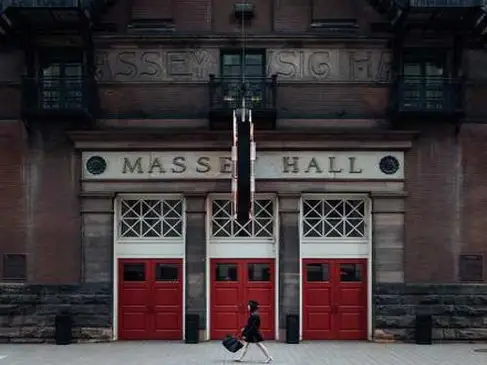
마우스 클릭 오류의 원인
마우스 클릭이 올바르게 작동하지 않는 이유는 여러 가지가 있습니다. 각 원인을 이해하면 문제를 보다 쉽게 해결할 수 있습니다. 주요 원인은 다음과 같습니다.
- 하드웨어 문제: 마우스의 버튼이 마모되거나 손상되었을 경우 클릭 인식이 잘못될 수 있습니다.
- 소프트웨어 설정: PC의 마우스 설정, 특히 더블 클릭 속도가 너무 빠르게 설정되어 있을 수 있습니다.
- 드라이버 문제: 마우스 드라이버가 손상되었거나 업데이트가 필요할 경우 오류가 발생할 수 있습니다.
- 이물질 쌓임: 마우스 내부에 먼지나 이물질이 쌓여 클릭 기능에 방해가 될 수 있습니다.
- 전원 문제: 무선 마우스의 경우 배터리가 부족하면 신호가 불안정해져 오류가 발생할 수 있습니다.
더블 클릭 문제의 증상 확인
마우스 클릭 오류에는 주로 두 가지 증상이 있습니다. 이를 통해 문제를 파악하고 해결할 수 있습니다.
- 항상 발생하는 경우: 클릭할 때마다 항상 더블 클릭으로 인식되는 경우, 이는 일반적으로 설정 문제의 가능성이 높습니다.
- 가끔 발생하는 경우: 특정 상황에서만 두 번 클릭으로 인식되는 경우는 하드웨어 문제일 확률이 높습니다.
마우스 클릭 오류 해결 방법

설정 변경하기
마우스 클릭 문제를 해결하기 위해 먼저 설정을 확인하고 변경해 보아야 합니다. Windows 설정에서 마우스 옵션을 통해 두 번 클릭 방식으로 설정되어 있는지 확인하십시오.
- Windows 파일 탐색기를 열고 “보기” 메뉴를 선택한 후 “옵션”으로 이동합니다.
- “폴더 옵션”에서 “두 번 클릭하여 열기”로 설정되어 있는지 확인하고, 필요시 변경하여 적용합니다.
하드웨어 점검 및 청소
마우스 버튼이 물리적으로 손상되었거나 먼지로 인해 제대로 작동하지 않는 것일 수 있습니다. 이 경우 다음 방법을 시도해 보세요.
- 먼지 청소: 마우스를 분해할 수 있다면 내부의 먼지를 부드러운 천이나 면봉으로 청소해 주십시오. 또한, 압축 공기를 이용해 이물질을 제거하는 것도 효과적입니다.
- 충격 주기: 마우스를 약 30cm 높이에서 떨어뜨리는 방법도 있습니다. 이 방법은 접점이 다시 정상적으로 작동하게 할 수 있다는 사례가 많습니다.
드라이버 업데이트
마우스 드라이버의 상태가 불안정하거나 오래된 경우, 클릭 오류가 발생할 수 있습니다. 이를 해결하기 위해 드라이버를 최신 버전으로 업데이트하는 것이 중요합니다.
- Windows 검색창에 “장치 관리자”를 입력하고 실행합니다.
- “마우스 및 기타 포인팅 장치”에서 사용 중인 마우스를 찾아 오른쪽 클릭 후 “드라이버 업데이트”를 선택하여 최신 드라이버로 변경합니다.
마우스 교체 또는 A/S 요청
위의 방법으로도 문제가 해결되지 않는다면, 마우스 자체에 문제가 있을 수 있습니다. 이 경우 A/S를 받거나 새로운 마우스로 교체하는 것이 좋습니다. 특히 비싼 제품의 경우 A/S를 통해 문제를 해결하는 것이 비용적으로 효율적일 수 있습니다.

정리 및 예방
마우스 클릭 오류는 여러 가지 원인으로 발생할 수 있으며, 각각의 원인에 따라 적절한 해결책을 찾아야 합니다. 사용 중인 마우스의 설정을 정기적으로 확인하고, 내부 청소 및 드라이버 업데이트를 통해 사전 예방을 하는 것도 좋은 방법입니다.
지속적인 문제 발생 시에는 전문가의 도움을 받거나 새로운 제품으로 교체하는 것이 현명한 선택이 될 것입니다. 여러분의 컴퓨터 사용 환경이 더 쾌적해지기를 바랍니다.
자주 묻는 질문 FAQ
마우스 클릭이 제대로 작동하지 않는 이유는 무엇인가요?
마우스 클릭 오류는 하드웨어 손상, 소프트웨어 설정 불일치, 드라이버 문제 등 여러 가지 원인에 의해 발생할 수 있습니다.
더블 클릭이 자주 발생하는데 어떻게 해결할 수 있나요?
먼저, 마우스의 더블 클릭 속도를 조정하고, 설정을 변경하여 문제를 해결할 수 있습니다.
마우스 내부에 이물질이 쌓였을 때 대처법은?
마우스를 분해하여 먼지나 이물질을 청소하거나, 압축 공기를 이용해 내부를 깨끗이 하는 것이 좋습니다.
드라이버 업데이트는 어떻게 하나요?
장치 관리자를 열고, 마우스를 찾아 오른쪽 클릭 후 ‘드라이버 업데이트’를 선택하여 최신 버전으로 교체할 수 있습니다.
마우스 문제로 A/S를 요청해야 할 때는 언제인가요?
위의 방법으로도 문제가 해결되지 않는다면 마우스를 교체하거나 A/S를 받는 것이 좋습니다.